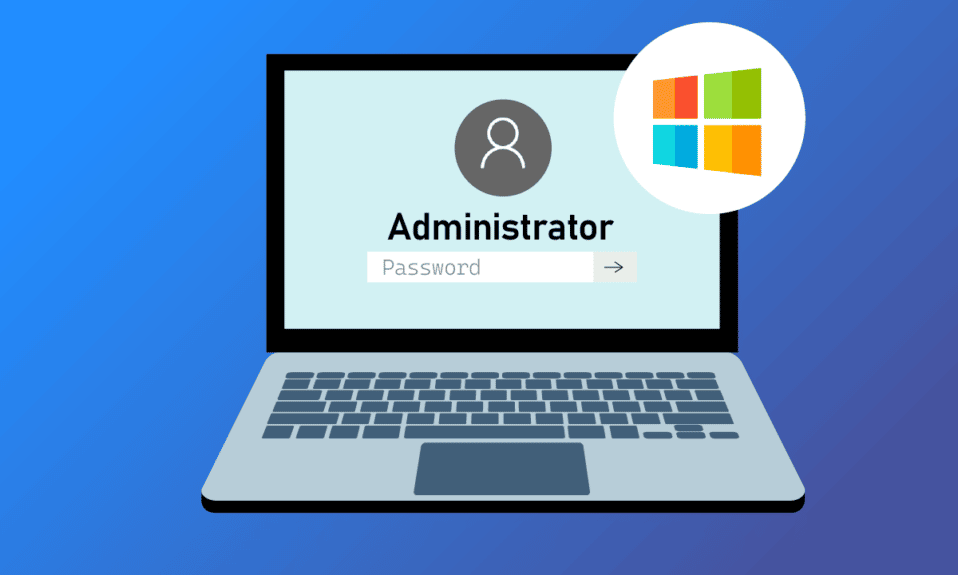
Tài khoản quản trị giúp bạn vận hành toàn bộ hệ thống Windows. Nếu có tài khoản quản trị, bạn có thể dễ dàng xử lý mọi thao tác cơ bản trên hệ thống Windowschẳng hạn như tải xuống ứng dụng và thay đổi cài đặt trên hệ thống của bạn. Nếu bạn là người không thể tìm thấy mật khẩu quản trị viên, hãy tiếp tục đọc hướng dẫn này để khắc phục sự cố làm cách nào tôi có thể tìm thấy tên người dùng quản trị viên và mật khẩu truy vấn tài khoản của mình.
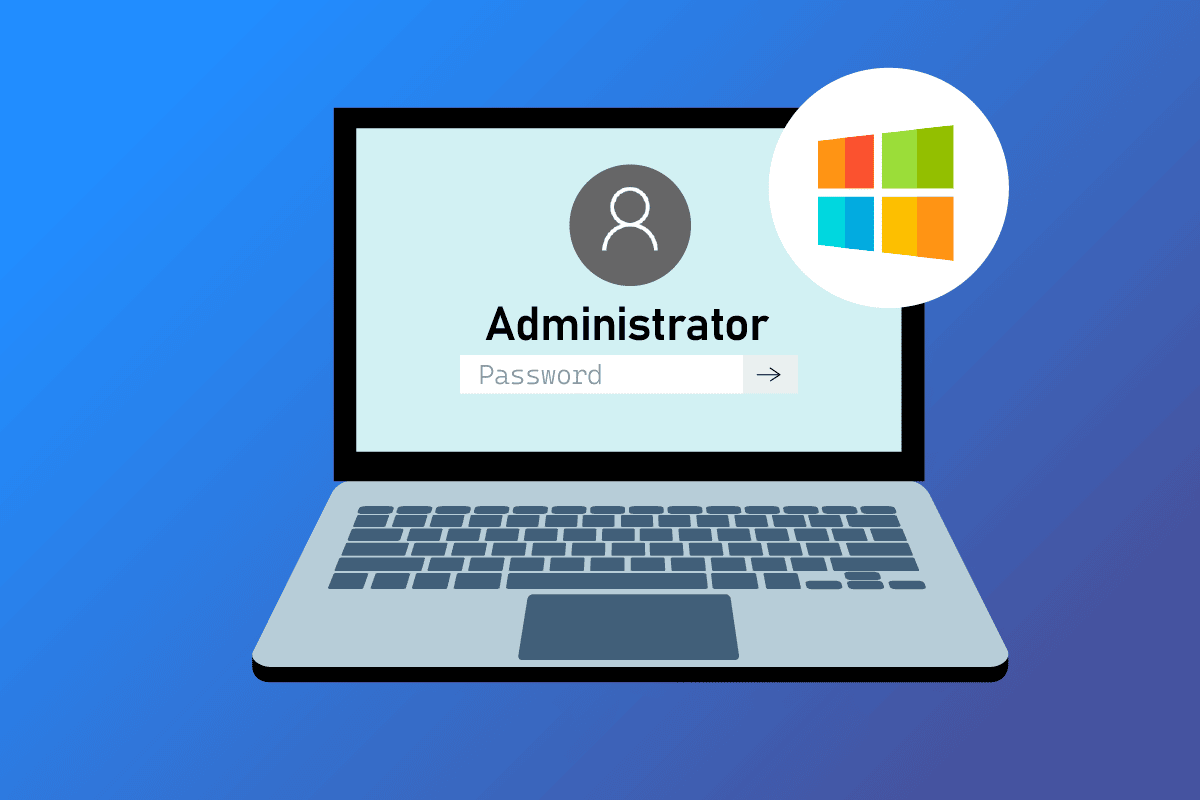
Cách tìm mật khẩu quản trị trên hệ thống Windows 10?
Tiếp tục đọc bài viết này để tìm hiểu cách tìm và thay đổi tài khoản quản trị viên mật khẩu. Nhưng trước tiên, hãy tìm hiểu thêm về tài khoản quản trị viên và mật khẩu thiết bị Windows 10.
Có mật khẩu quản trị viên mặc định cho hệ thống không Windows 10?
Không, không có mật khẩu quản trị viên mặc định cho hệ thống Windows 10 nhưng chỉ có một mật khẩu quản trị viên gốc. Nếu bạn quên mật khẩu quản trị viên, có nhiều cách để tìm mật khẩu quản trị viên cho tài khoản của bạn.
Tôi nên làm gì nếu tôi quên mật khẩu quản trị viên?
Nếu bạn quên mật khẩu quản trị viên, bạn sẽ cần đặt lại mật khẩu quản trị viên hệ thống của mình Windows trong cài đặt máy tính để bàn. Nhưng đối với điều này, bạn phải có tài khoản Microsoft đăng nhập vào máy tính để bàn của mình để dùng thử.
Cách tìm tên người dùng và mật khẩu quản trị viên của tôi trên hệ thống Windows 10?
Nếu bạn không tìm thấy mật khẩu quản trị cho tài khoản quản trị trên hệ thống Windows 10 bằng tên người dùng của bạn, hãy làm theo các bước bên dưới để khôi phục chúng:
1. Mở trang đăng nhập Microsoft cho tài khoản quản trị viên của bạn.
2. Nhấp vào tùy chọn đăng nhập.
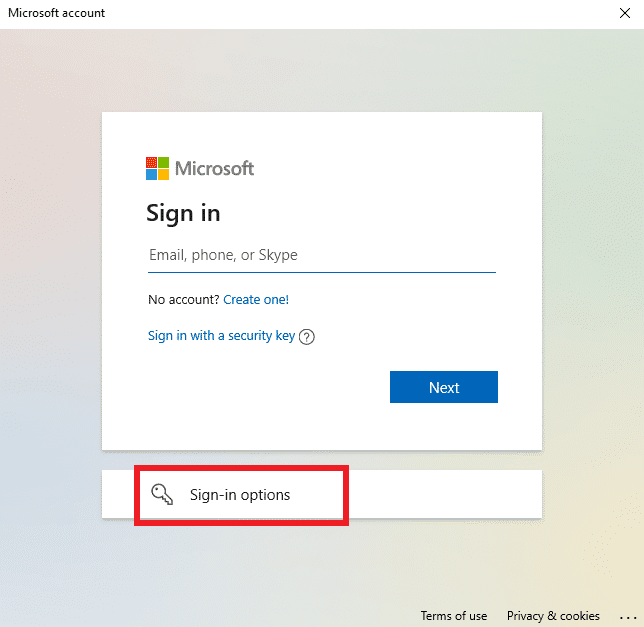
3. Nhấp vào Tôi đã quên tên người dùng của mình.
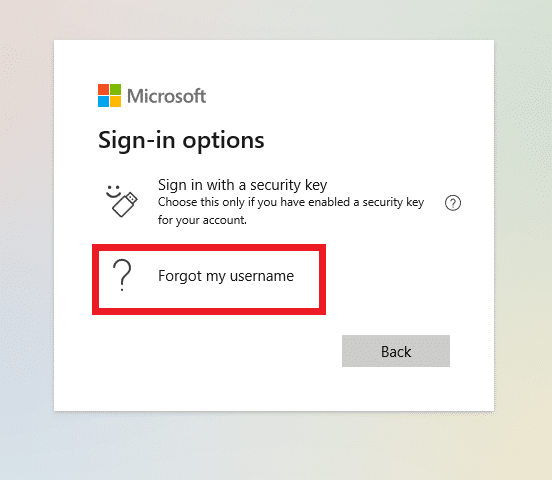
4. Khôi phục tên người dùng của bạn bằng địa chỉ email hoặc số điện thoại của bạn.
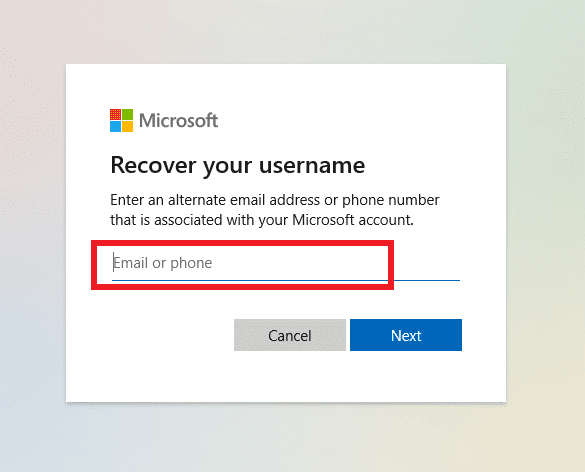
5. Khi bạn đã nhận được tên người dùng của mình, bạn có thể thay đổi mật khẩu của mình bằng cách nhấp vào Quên mật khẩu.
Cách tìm mật khẩu quản trị của tôi trên hệ thống Windows 10?
Mật khẩu quản trị viên trên hệ thống Windows 10 không hiển thị với người dùng, bạn cần đặt lại mật khẩu quản trị viên hệ thống để lấy Windows. Để làm điều này trong hệ thống Windows 10, chỉ cần mở cài đặt máy tính để bàn và làm theo các bước bên dưới để tìm mật khẩu quản trị viên.
1. mở Cài đặt Ứng dụng máy tính để bàn.
2. Trong đó, nhấp vào Tài khoản.
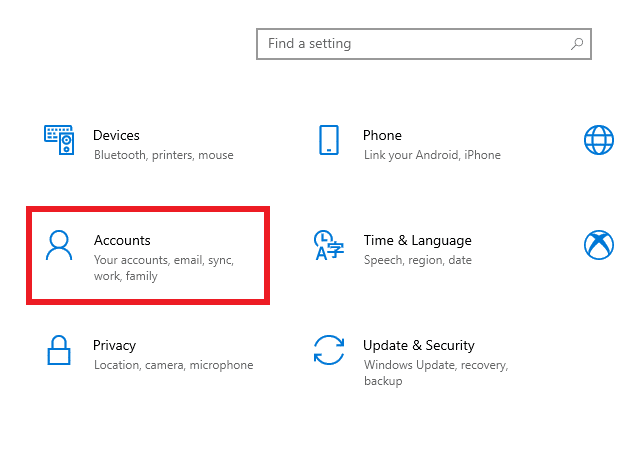
3. Nhấp vào Tùy chọn đăng nhập > Tùy chọn mật khẩu.
4. Nhấp vào Thay đổi để tìm mật khẩu quản trị viên của bạn.
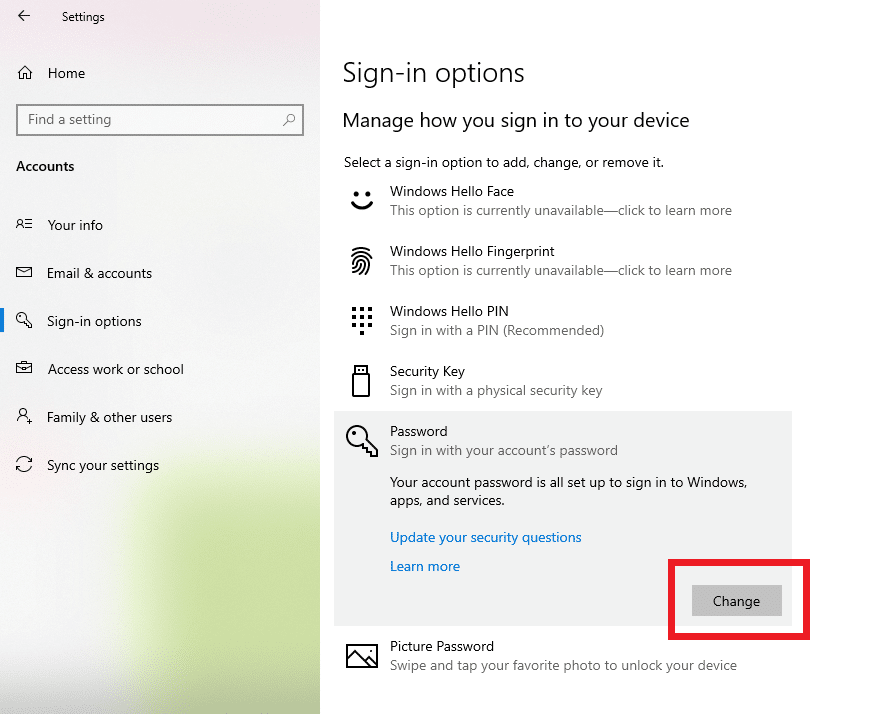
Cách tìm mật khẩu quản trị viên Windows 10 thông qua dòng lệnh?
Dòng lệnh cho phép bạn tìm mật khẩu quản trị viên cho tài khoản của mình. Thực hiện theo các bước tiếp theo để làm như vậy.
Lưu ý: Bạn phải có tài khoản quản trị viên trên máy tính của mình để thực hiện phương pháp này.
1. Nhập Command Prompt vào thanh tìm kiếm hệ thống Windows và nhấp vào Mở.
2. Nhập người dùng mạng trong đó.
3. Sau đó gõ net user USERNAME để thay đổi mật khẩu quản trị viên.
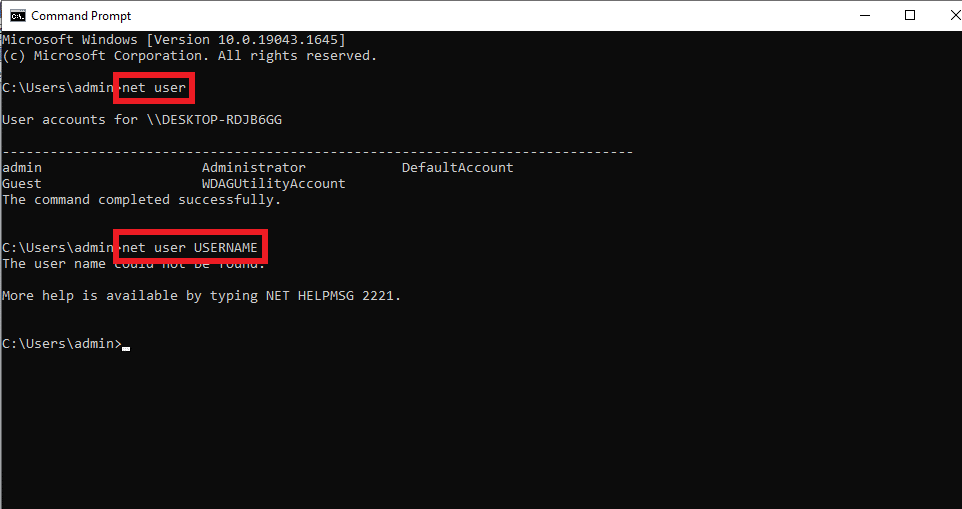
4. Nếu bạn đã đăng nhập với tư cách quản trị viên, bạn sẽ có tùy chọn mật khẩu mới để đặt.
Cách đặt hoặc đặt lại mật khẩu quản trị viên hệ thống Windows 10?
Nếu bạn không thể tìm thấy mật khẩu quản trị viên của mình, hãy làm theo các bước bên dưới để đặt hoặc đặt lại mật khẩu quản trị viên hệ thống của bạn Windows cho hệ thống Windows 10:
Lưu ý: Để hoàn thành bước này, bạn phải đăng nhập tài khoản Microsoft vào máy tính để bàn của mình.
1. Mở Cài đặt và nhấp vào Tài khoản như hình bên dưới.
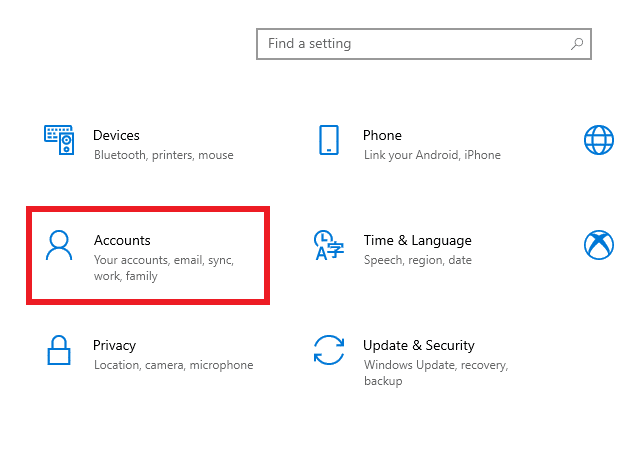
2. Nhấp vào Tài khoản Microsoft và chuyển đến Chỉnh sửa hồ sơ.
3. Nhấp vào Thay đổi mật khẩu và lưu các thay đổi của bạn.
Điều gì xảy ra nếu tôi xóa tài khoản quản trị viên Windows 10?
Nếu bạn không thể tìm thấy mật khẩu quản trị và quyết định xóa tài khoản quản trị khỏi hệ thống Windows 10, thao tác này sẽ xóa tất cả dữ liệu được lưu trữ trong hệ thống. Từ ảnh và tệp cho đến ứng dụng, tất cả dữ liệu quan trọng mà bạn lưu giữ sẽ bị xóa.
Cách vô hiệu hóa các hạn chế của trường trong hệ thống Windows 10?
Để vô hiệu hóa các hạn chế của trường học trên hệ thống Windows 10, hãy làm theo các bước dưới đây:
1. Mở ứng dụng Cài đặt trên máy tính để bàn của bạn.
2. Trong đó, nhấp vào Tài khoản.
3. Nhấp vào Truy cập tài khoản cơ quan hoặc trường học của bạn.
4. Nhấp vào Ngắt kết nối để ngắt kết nối tài khoản trường học của bạn khỏi hệ thống.
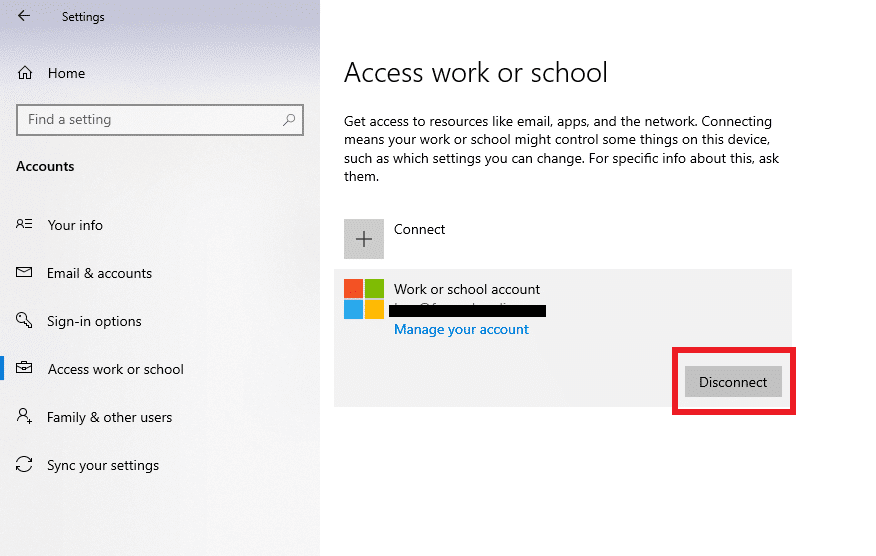
Làm cách nào để tôi có được đặc quyền quản trị trên máy tính ở trường của mình?
Để có được đặc quyền của quản trị viên trên máy tính của trường, bạn cần tìm mật khẩu quản trị viên và tên người dùng hệ thống. Khi bạn biết chúng, bạn có thể truy cập và quản lý các quyền quản trị trên máy tính của trường.
Làm cách nào để đặt lại mật khẩu máy tính xách tay của trường?
1. Đăng nhập vào máy tính xách tay của trường bằng tên người dùng và mật khẩu của bạn.
2. Mở cài đặt.
3. Vào Cập nhật và bảo mật trong đó.
4. Nhấp vào Phục hồi.
5. Nhấp vào Bắt đầu để thiết lập lại máy tính xách tay của bạn.
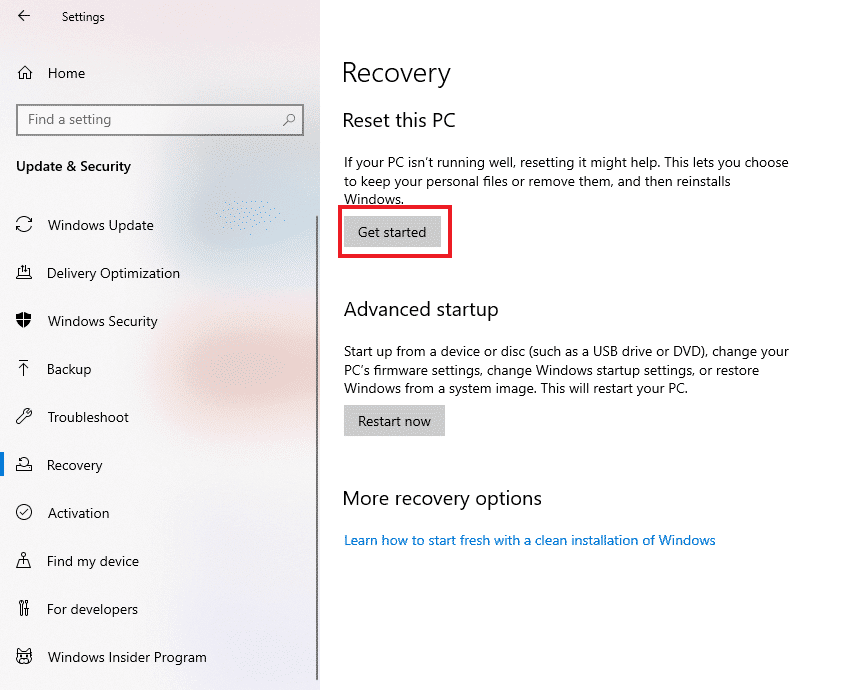
Bạn có thể làm sạch máy tính xách tay của trường không?
Có, bạn có thể làm sạch máy tính xách tay đi học của mình bằng cách thực hiện cài đặt sạch. Bạn có thể đạt được điều này bằng cách vào bảo mật hệ thống Windows và khởi động lại hệ thống. Điều này sẽ giúp máy tính xách tay của bạn chạy nhanh hơn và tối ưu hóa sức khỏe của nó.
***
Chúng tôi hy vọng bạn đã hiểu các bước để tìm hiểu cách tìm mật khẩu quản trị viên trên máy tính đang chạy Windows 10 và bạn đã hoàn thành thành công. Bạn có thể xóa câu hỏi của mình về bài viết này và đề xuất chủ đề cho các bài viết trong tương lai trong phần bình luận bên dưới.
